Word 2010에서 PDF로 변환하는 방법
많은 사람들이 Microsoft Word 2010을 설치하여 자신의 컴퓨터에서 사용하지만 모든 사람이이를 가지고있는 것은 아닙니다. 다른 사람도 Microsoft Word 2003 또는 2007을 보유하고 있지 않으며 Word 2010에서 만든 .docx 파일을 열어서보고 편집 할 수도 있습니다 (Word 2003 용 특별 프로그램 업데이트를 다운로드해야 함). 또한 Photoshop과 같은 이미지 편집 프로그램에서 Word 파일을 열 수 없습니다. 다행히 Microsoft Word 2010에는 Word 2010 .docx 파일을 PDF 파일 형식으로 변환하는 데 사용할 수있는 기능이 포함되어 있습니다. 이 파일 형식은 Adobe Reader 또는 Adobe Acrobat을 사용하는 모든 사람이 볼 수 있으며 Photoshop을 사용하여 파일을 편집 할 수도 있습니다. PDF는 프로그램 내에있는 단추이므로 Word 2010에서 PDF를 매우 쉽게 변환하는 방법을 배울 수 있습니다.
Word 2010에서 PDF로 저장
PDF 파일 형식은 매우 다양하며 문서 배포 방법이 점점 더 대중화되고 있습니다. 모든 사람이 PDF 파일을 편집 할 수있는 방법은 없지만 다른 토론입니다. 이전에는 Word .docx 파일을 PDF 파일 형식으로 만들기 위해 타사 도구를 통합해야했지만 이제 Word 2010에는 자동으로 파일을 만드는 유틸리티가 포함되어 있습니다.
1 단계 : Word 2010에서 변환 할 파일을 열어 시작합니다.
2 단계 : 창의 왼쪽 상단에있는 파일 탭을 클릭 한 다음 다른 이름으로 저장 을 클릭합니다.

3 단계 : 파일의 위치를 선택한 다음 파일 이름 필드에 원하는 파일 이름을 입력하십시오.
4 단계 : 유형 으로 저장 오른쪽의 드롭 다운 메뉴를 클릭 한 다음 PDF 옵션을 선택합니다.
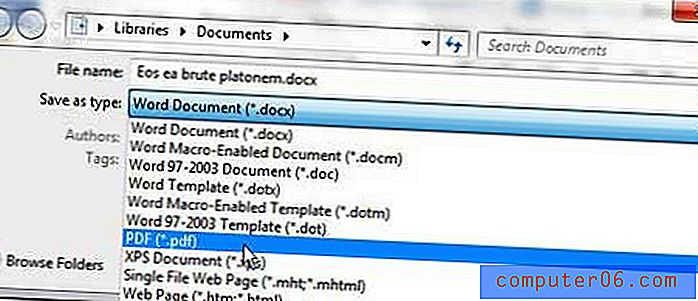
5 단계 : 필요에 따라 최적화 오른쪽의 옵션을 선택합니다. 파일을 프린터로 보내야하는 등 파일의 품질에 더 관심이있는 경우 표준 옵션을 선택하십시오. 파일 크기에 관심이있는 경우, 특히 이메일을 보내려는 경우 최소 크기 옵션을 선택하십시오.
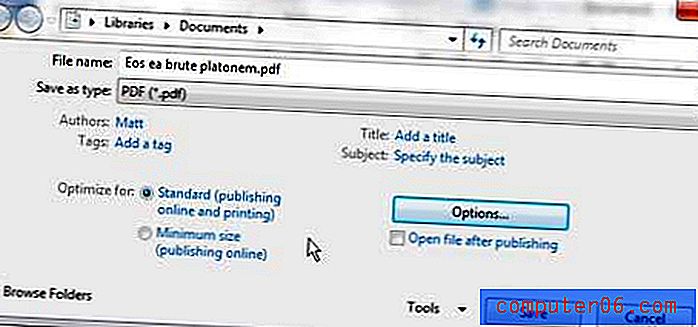
6 단계 : 저장 버튼을 클릭 하십시오 .



